
2台目のNintendo Switchを入手したり、有機ELモデルを購入したりしたときに必要になるセーブデータの移行のやり方をまとめておきます。
Nintendo Switch セーブデータの移行のやり方
初期設定をしよう
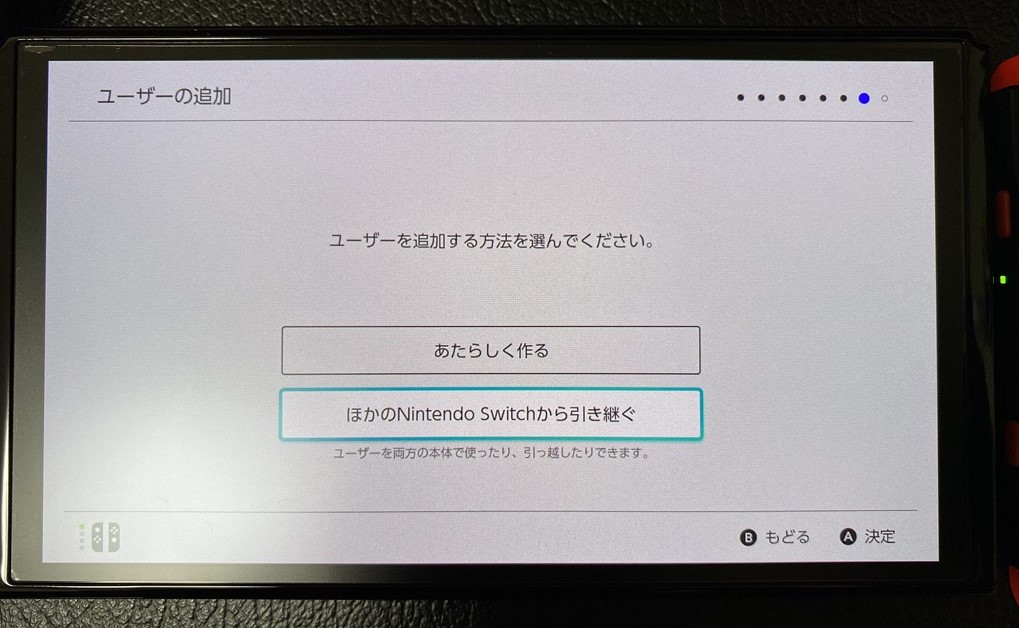
新しいSwitchを入手したらまず「初期設定」を終わらせます。
ここで、「ほかのNintendo Switchから引き継ぐ」を選択して、今まで使用していたアカウントでログインすると、移行するのはセーブデータのみになります。
ユーザーの引っ越しはしなくてよい
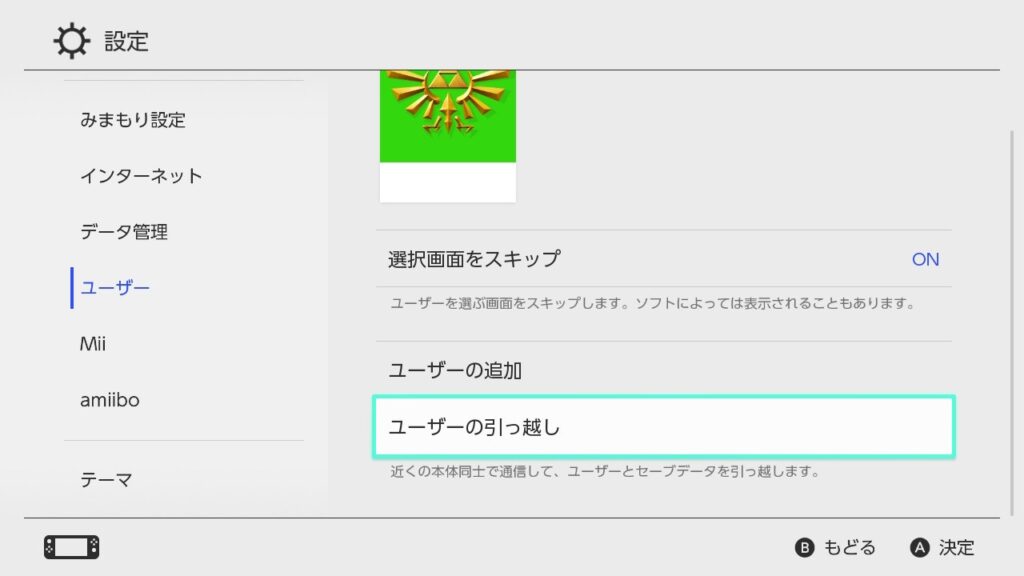
公式サイトでは、「ユーザーの引っ越し」をする必要があるように書いてあるのですが、引っ越しできなかったので、同じアカウントでログインしたら必要ないのかもしれません。
「データの管理」→「セーブデータの引っ越し」
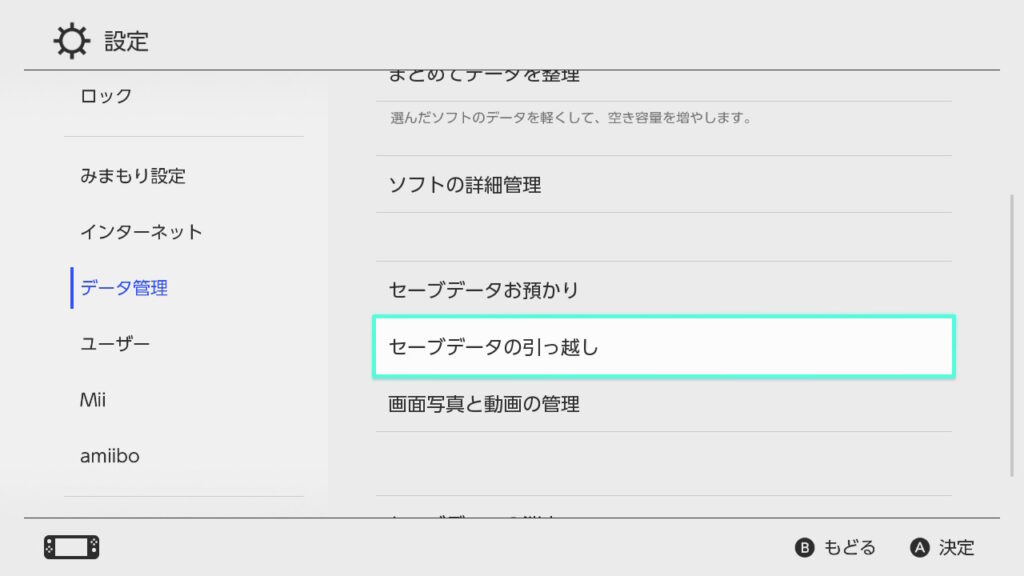
2台のSwitchの両方とも、設定の中にある「データの管理」→「セーブデータの引っ越し」を選択します。
送る方と受け取る方を選択しよう
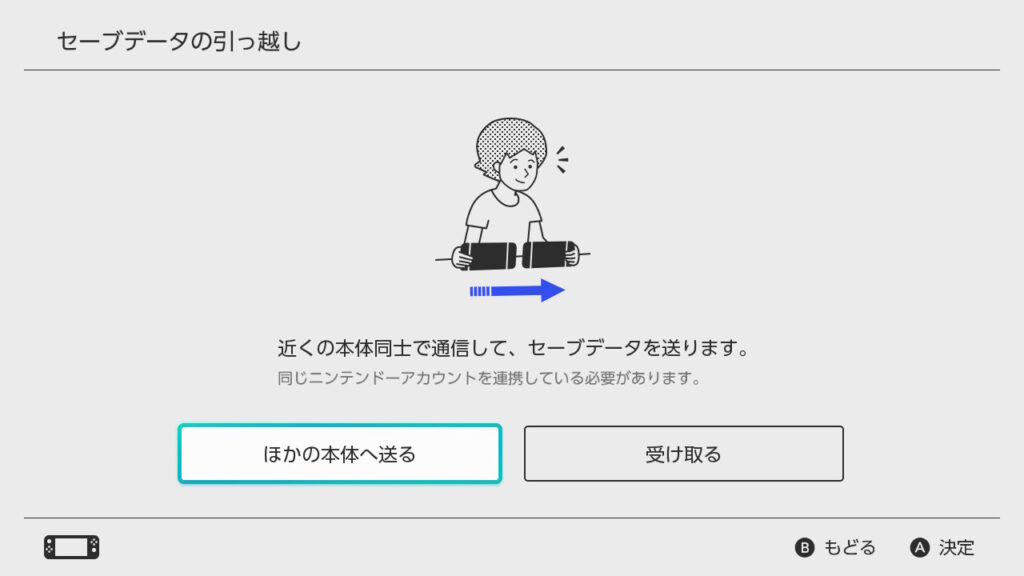
セーブデータを送る側と、受け取る側を選択して送り始めます。
セーブデータを選択して送ろう
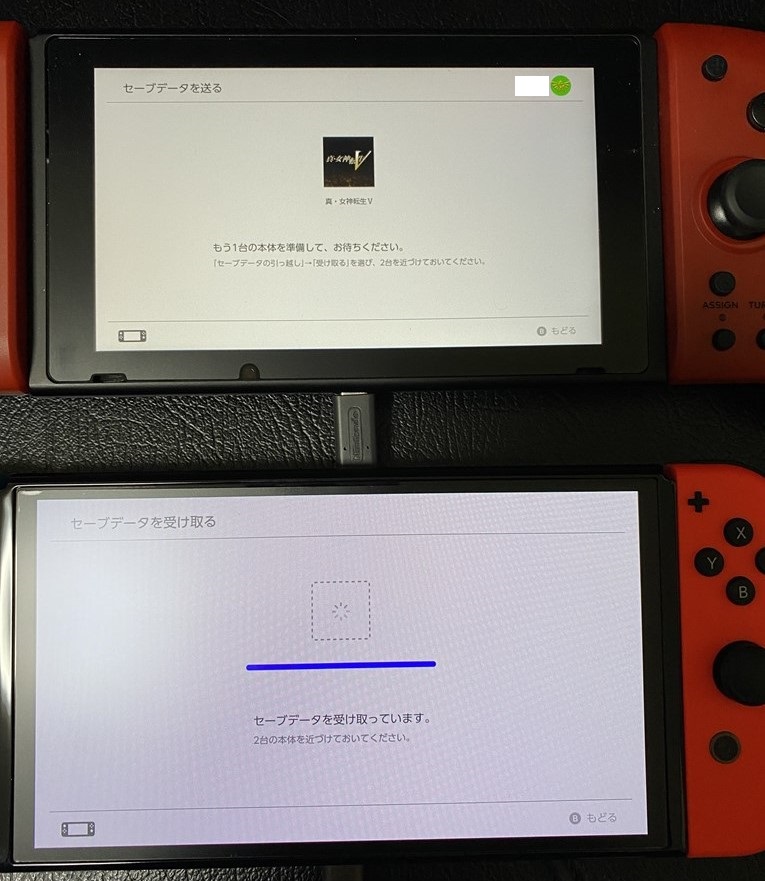
送りたいセーブデータを選択して送ります。
セーブデータは1つずつしか送れないので地道に送っていきましょう。
Nintendo Switch Onlineに入っているなら「セーブデータお預かり」から
Nintendo Switch Onlineに入っていると自動的にセーブデータを保存してくれているので、そこからダウンロードすると1つずつセーブデータを送る必要がなくなります。
ただ、以下のソフトのセーブデータは預かってくれていないので、1つずつ手動で送る必要があります。
- 1-2-Switch
- スプラトゥーン2
- ポケットモンスター Let’s Go! ピカチュウ・Let’s Go! イーブイ
- ポケットモンスター ソード・シールド
- あつまれ どうぶつの森
- ポケットモンスター ブリリアントダイヤモンド/シャイニングパール
- Pokémon LEGENDS アルセウス
あとがき
これで、セーブデータの移動は完了です。
ゲームデータは移動できないので、再ダウンロードしたりソフトから読み込み直す必要があります。


コメント